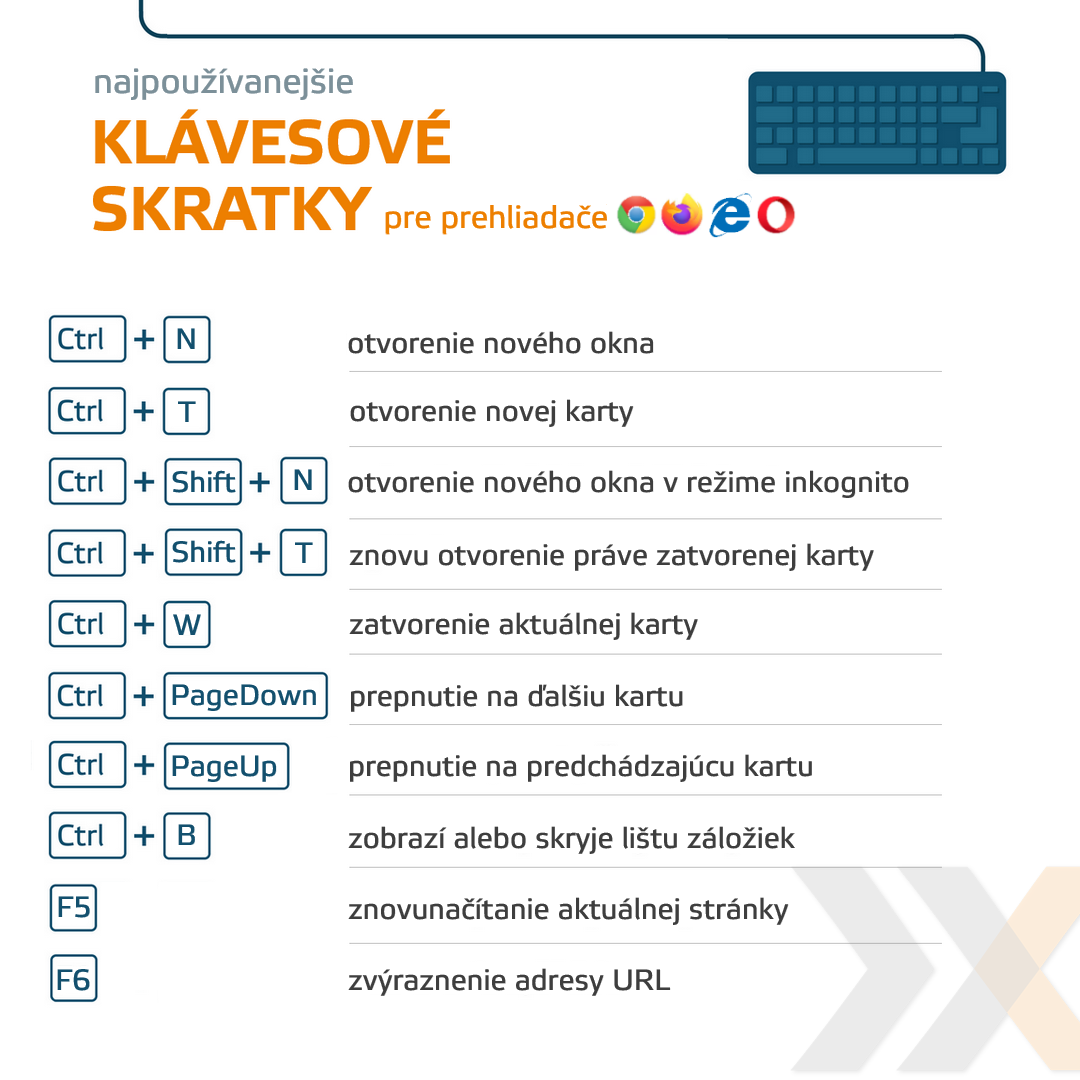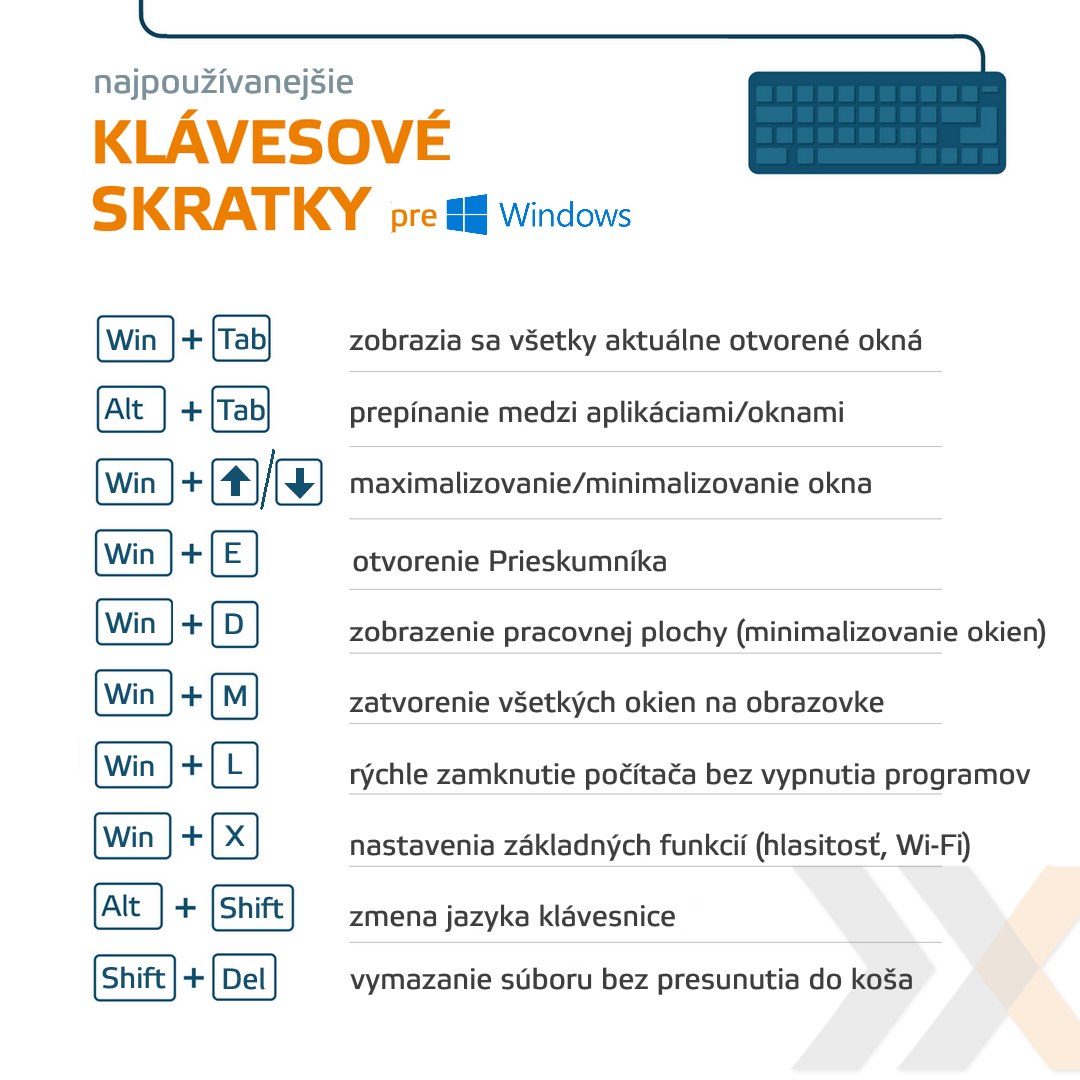Najužitočnejšie klávesové skratky pre každého, kto pracuje s PC
Olena Micovčinová 13.05.2021
Ako na... (tipy a triky)
Čas čítania: 3 min.
13.05.2021
Ako na... (tipy a triky)
Čas čítania: 3 min.

Viete si predstaviť, že by ste počítač či notebook ovládali len klávesnicou pomocou klávesových skratiek? Prečo by ste niečo také vôbec robili?
Odpoveď je jednoduchá. Klávesové skratky predstavujú vynikajúci spôsob, ako niečo rýchlo zapnúť, vypnúť, prepnúť, napísať,... Ušetria nám síce len pár sekúnd na operáciu, ale ak ju opakujeme denne desať- či stokrát, uvedomíme si ich efektivitu a využiteľnosť.
Aby sme aj teraz využili čas efektívne, nebudeme zdržiavať ďalšími poučkami a rovno sa pozrieme na zoznam najužitočnejších klávesových skratiek.
Klávesových skratiek je dispozícii množstvo, dnes vám ponúkneme tie najpoužívanejšie s použitím kláves Ctrl, Shift, Alt a Windows.
Najpoužívanejšie univerzálne klávesové skratky
Na začiatok si predstavíme 10 najbežnejších klávesových skratiek, ktoré fungujú rovnako vo väčšine aplikácií.
| Ctrl + C | skopírovanie textu/obsahu |
| Ctrl + V | vloženie skopírovaného textu/obsahu |
| Ctrl + A | vybratie všetkých položiek/textu |
| Ctrl + F | vyhľadávanie textu |
| Ctrl + S | uloženie |
| Ctrl + P | tlač |
| Ctrl + Z | odstránenie predošlej zmeny |
| Ctrl + Y | vrátenie predošlej zmeny |
| Ctrl + Esc | otvorenie ponuky Štart |
| Alt + F4 | zatvorenie aplikácie |
Najpoužívanejšie klávesové skratky pre prehliadače
S webovým prehliadačom pracujeme neustále. Uvedené klávesové skratky môžete využiť takmer vo všetkých prehliadačoch, napr. Chrome, Firefox, Opera alebo Internet Explorer.
| Ctrl + N | otvorenie nového okna |
| Ctrl + T | otvorenie novej karty |
| Ctrl + Shift + N | otvorenie nového okna v režime inkognito |
| Ctrl + Shift + T | znovu otvorenie práve zatvorenej karty |
| Ctrl + W, Ctrl + F4 | zatvorenie aktuálnej karty |
| Ctrl + 1 až Ctrl + 8 | prepnutie na kartu na príslušnej pozícii na lište kariet |
| Ctrl + 9 | prepnutie na poslednú kartu |
| Ctrl + Tab, Ctrl + Page Down | prepnutie na ďalšiu kartu |
| Ctrl + Shift + Tab , Ctrl + Page Up | prepnutie na predchádzajúcu kartu |
| Alt + Home | v aktuálnom okne sa otvorí domovská stránka |
| Ctrl + B | zobrazí alebo skryje lištu záložiek |
| Ctrl + Shift + B | otvorenie Správcu záložiek |
| Ctrl + H | otvorenie stránky História |
| Ctrl + J | otvorenie stránky Sťahovanie |
| F6, Ctrl + L, Alt + D | zvýraznenie adresy URL |
| F5 | znovunačítanie aktuálnej stránky |
| Mezerník | posun webovej stránky nadol |
| Home | prechod na začiatok stránky |
| End | prechod na koniec stránky |
Najpoužívanejšie klávesové skratky pre Windows
Pomocou klávesových skratiek na správu okien môžete napríklad pracovať vo viacerých aplikáciách či monitoroch naraz. Bližšie sa pozrieme najmä na tlačidlo „Win“, ktoré poznáme pod ikonkou „Štart“.
| Win + Tab | zobrazia sa všetky aktuálne otvorené okná |
| Alt + Tab | prepínanie medzi aplikáciami/oknami |
| Win + Shift + šípka | prehodenie aktuálneho okna na druhý monitor |
| Win + šípka hore (↑)/dole (↓) | maximalizovanie/minimalizovanie okna |
| Win + šípka vpravo (→)/vľavo (←) | prepínanie okna na pravú/ľavú stranu monitora |
| Win + „+“ alebo „-“ | zväčšenie alebo zmenšenie obrazovky |
| Win + E | otvorenie Prieskumníka |
| Win + D | minimalizovanie všetkých okien a okamžité otvorenie pracovnej plochy |
| Win + M | zatvorenie všetkých okien na preplnenej obrazovke |
| Win + L | rýchle zamknutie počítača bez prerušenia prebiehajúcich procesov |
| Win + X | nastavenia základných funkcií, ako je hlasitosť, Wi-Fi, podsvietenie displeja atď. (je užitočná najmä pri práci s notebookom) |
| Win + R | v ľavom dolnom rohu sa zobrazí okno, do ktorého môžete uviesť názov priečinka, programu alebo dokumentu, systém Windows ho okamžite otvorí |
| Win + Pause/Break | zobrazia sa sprístupnené informácie o počítači |
| Win + Medzerník/ Alt + Shift | zmena jazyka klávesnice |
| Shift + Delete | vymazanie označeného súboru bez presunutia do koša |
Najpoužívanejšie klávesové skratky pre MS Word
Nasledujúce klávesové skratky môžete úpravu dát v textových editoroch.
| Home | posun na začiatok riadku |
| End | posun na koniec riadku |
| Ctrl + H | vyhľadá a nahradí kľúčové slová/znaky |
| Ctrl + B | tučné písmo (Bold) |
| Ctrl + I | šikmé písmo (kurzíva) |
| Ctrl + U | podčiarknuté písmo (podčiarknutie) |
| Ctrl + L/R | zarovnanie vľavo/vpravo |
| Ctrl + E | zarovnanie na stred |
| Ctrl + J | zarovnanie do bloku |
| Ctrl + X | vystrihnutie označeného textu a uloženie do schránky |
| Ctrl + šípka vľavo (←)/vpravo (→) | posun na predchádzajúce/nasledujúce slovo |
| Ctrl + ENTER | vloží natvrdo koniec stránky |
| Ctrl + Shift + Mezerník | vloží pevnú (tvrdú/nedeliteľnú) medzeru |
| Shift + Enter | vloží mäkký ENTER |
| Shift + šípka vľavo (←)/vpravo (→) | označenie znaku |
| Shift + Ctrl + šípka (←)/(→) | označenie celého slova |
| Shift + Ctrl + šípka hore (↑)/dole (↓) | označenie odseku od aktuálnej pozície |
| Shift + END | označenie od pozície kurzoru do konca riadku |
| Shift + HOME | označenie od pozície kurzoru do začiatku riadku |
| Shift + Ctrl + END | označenie od pozície kurzoru do konca dokumentu |
| Shift + Ctrl + HOME | označenie od pozície kurzora do začiatku dokumentu |
| Shift + Ctrl + C | skopírovanie formátovania označeného textu |
| Shift + Ctrl + V | vloženie formátovania na označený text |
Zoznam najpoužívanejších klávesových skratiek si môžete z galérie vyššie stiahnuť, vytlačiť (Ctrl + P ;)) a nalepiť alebo položiť vedľa monitora. Stačí trocha praxe a vďaka klávesovým skratkám už nespravíte ani klik.
Ak sa vám náš článok páčil, sledujte aj naďalej náš blog, stránku na Facebooku alebo sa prihláste na odber newslettra. Už čoskoro vám totiž predstavíme klávesové skratky na písanie špeciálnych znakov. Viete na klávesnici nájsť pomlčku (–), horné úvodzovky (“), zavináč (@) či hashtag (#)? 😉

Po skončení vysokej školy som nemala jasnú predstavu, kam povedú moje ďalšie kroky. Vedela som však, že do práce chcem chodiť s radosťou a hlavne robiť to, čo ma bude baviť. V roku 2016 som nastúpila do LEXIKY a moje požiadavky na prácu sa naplnili. Pracujem na pozícii projektového manažéra a medzi moje každodenné povinnosti patrí spracovanie dopytov na bežné (neúradné) preklady, tlmočenia a výnimočne aj úradné preklady. Neustále som v kontakte s prekladateľmi, zákazníkmi a zahraničnými agentúrami, vďaka čomu je moja práca dynamická a zaujímavá.
Povedzte to ďalej!